如何在Windows 10系统中更换原有字体
番茄系统家园 · 2024-04-08 05:42:54
在Windows 10操作系统中,用户可以通过简单易行的步骤替换系统原有的字体,以满足个性化需求或适应特定应用场景。无论是想要更新字体以追求更好的视觉效果,还是为特定软件提供必备字体支持,下面就为大家带来详细操作方案,一起来看看吧。
操作方法
1、“win+R”快捷键开启运行,输入“regedit”回车打开。
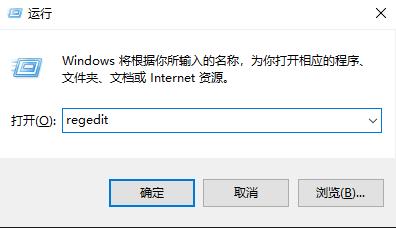
2、在打开的注册表编辑器窗口中,依次点击左侧栏中的“HKEY_LOCAL_MACHINESOFTWAREMicrosoftWindows NTCurrentVersionFonts”选项。
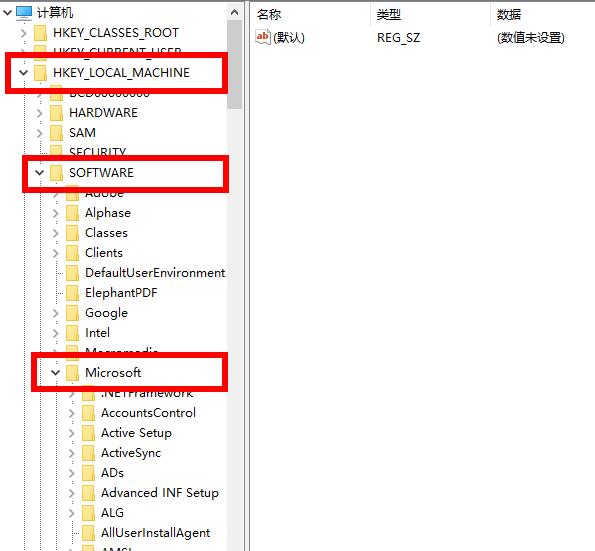
3、随后找到右侧中的“Microsoft YaHei & Microsoft YaHei UI (TrueType)””,右击进行“修改”。
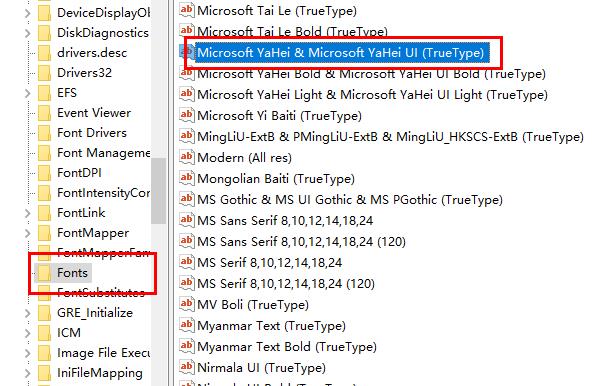
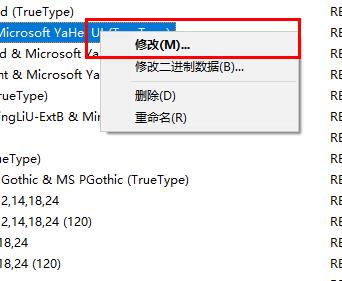
4、将窗口中的“数值数据”改为“simsun.ttc”,点击“确定”保存。
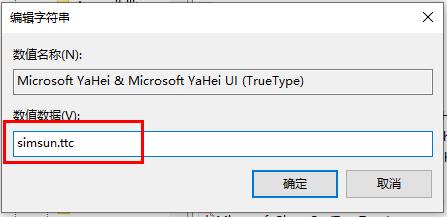
5、然后再点击左侧中的“FontSubstitutes”文件夹,右击右侧空白处,“新建”一个“字符串值”,分别将其命名为“Microsoft YaHei”和“Microsoft YaHei UI”,最后双击打开,并将窗口中的“数值数据”改为“SimSun”,。
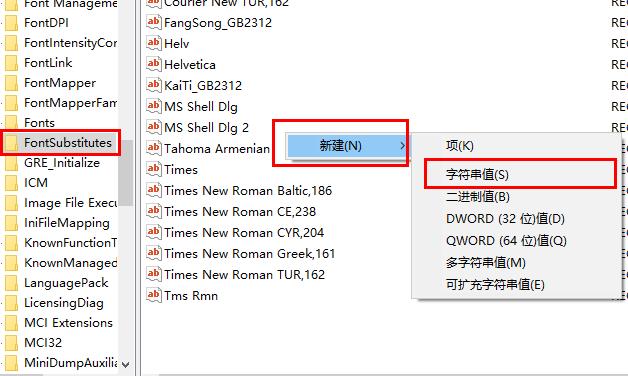
猜你喜欢
最新应用
热门应用





















